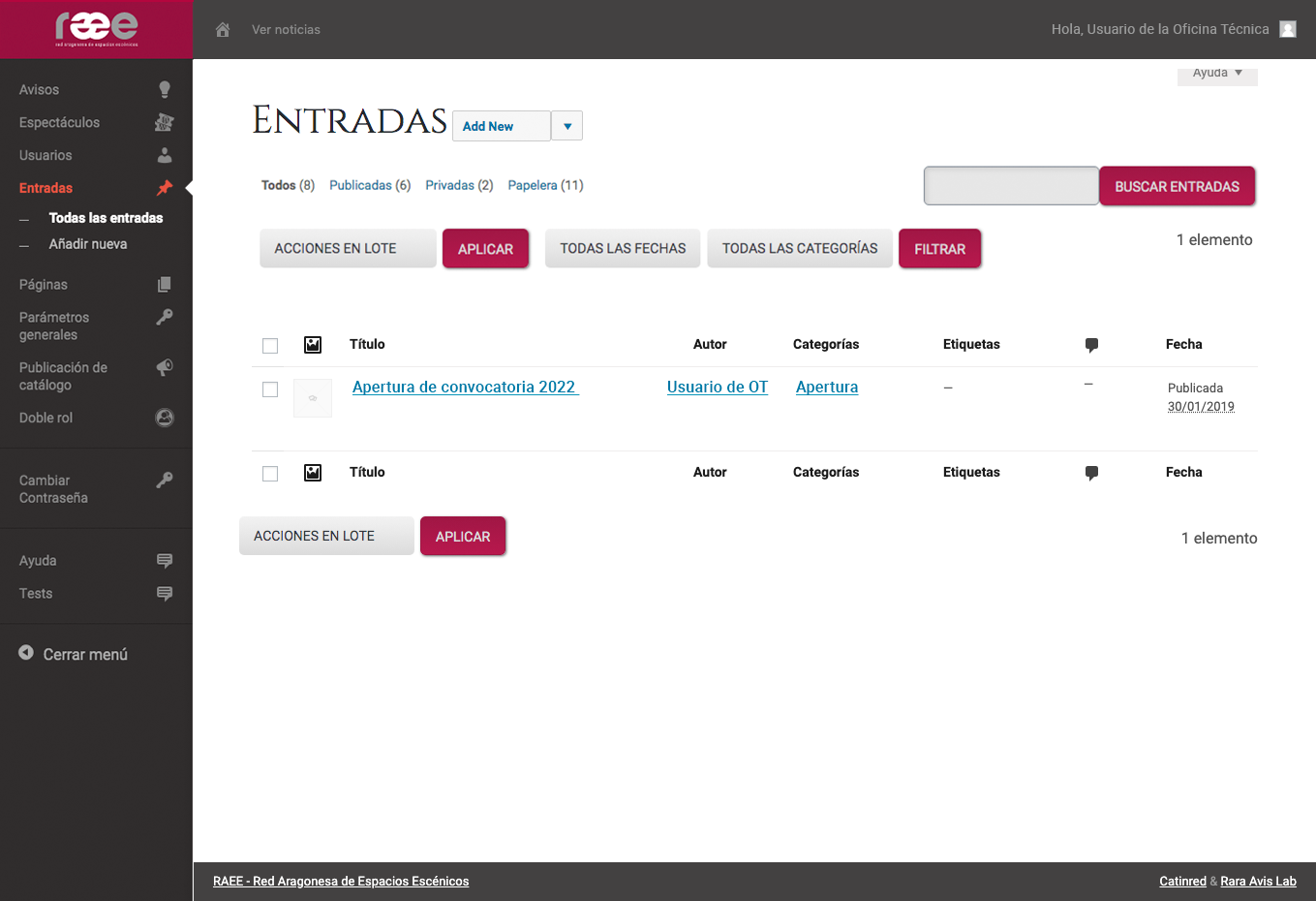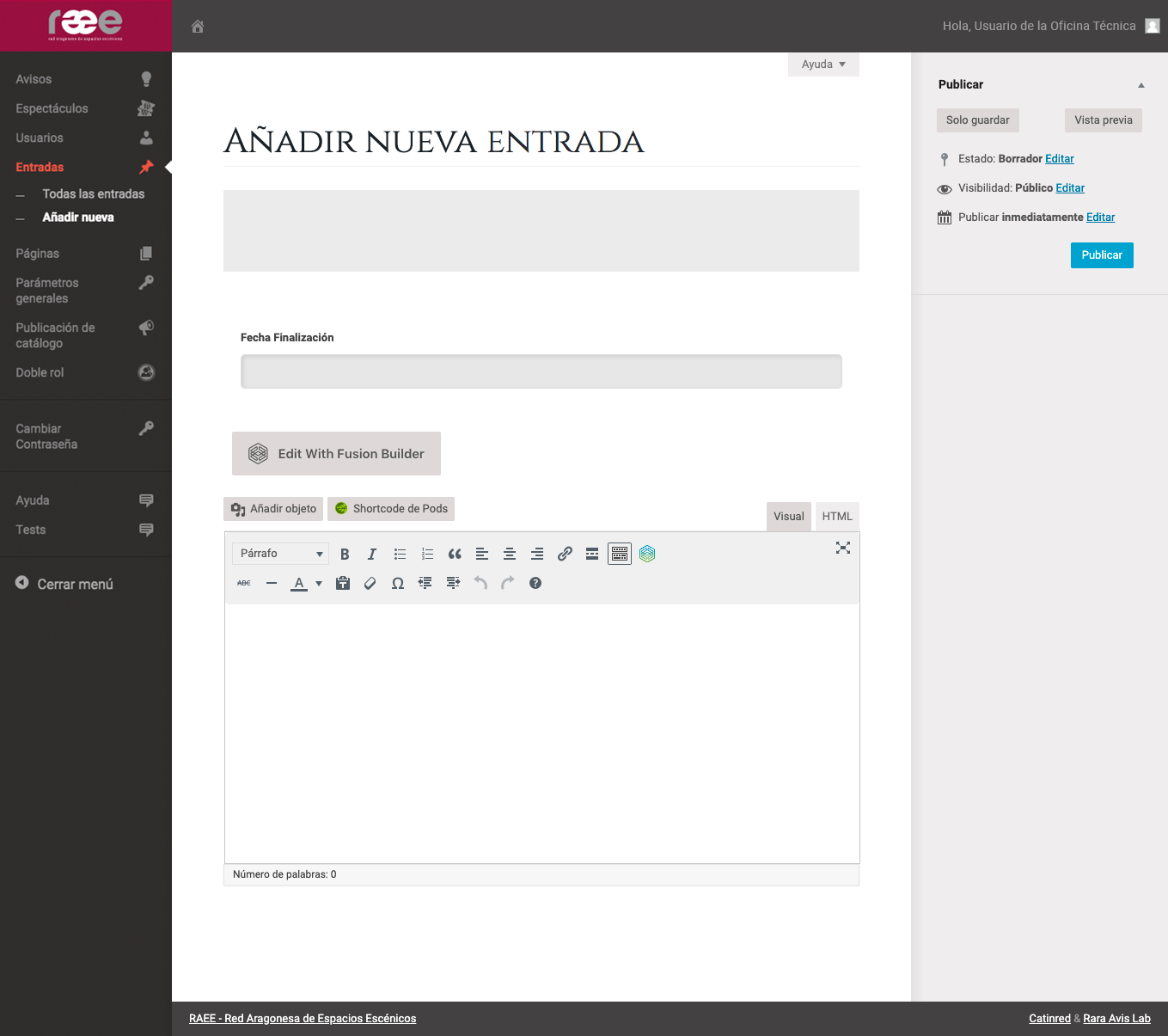Desde el apartado Entradas podrá crear y editar las notificaciones que aparecerán en la portada de la zona pública de raee.aragon.es.
Si desea localizar una entrada en concreto puede hacerlo desde el buscador disponible en la parte superior derecha de la pantalla.
A su vez, podrá filtrar las entradas resultantes por año y categoría.
Con el selector «Acciones en lote» podrá aplicar acciones a un grupo de entradas concreto. Para ello, marque la casilla de cada entrada que desea editar, seleccione las «acciones en lote» que desea realizar y pulse el botón «aplicar».
Añadir nueva entrada
Para añadir una nueva entrada debe especificar:
- Título: título de la entrada o noticia.
- Contenido: texto con el contenido de la entrada o noticia.
- Fecha de finalización: fecha en la que la entrada desaparecerá del portal, dejará de ser pública.
- Categoría: aplicar categoría para facilitar su localización según los criterios de búsqueda.
- Etiquetas: poner etiquetas adecuadas para facilitar su localización según los criterios de búsqueda.
Las Categorías y Etiquetas son una herramienta útil de clasificación y búsqueda. Puede asignar categorías o etiquetas específicas a cada una de las entradas (p. ej.: Convocatoria, Apertura, Cierre, Catálogo RAEE etc.); de esta forma poseerá una forma de acceso rápido a un grupo de entradas concreto.
En la parte derecha de la pantalla aparece una franja gris vertical con una serie de herramientas que se definen a continuación:
Publicar
Desde aquí puede controlar el estado, la visibilidad y la publicación de la nueva entrada. Podrá especificar:
- Guardar borrador: una vez escrita la entrada con todos los datos anteriormente especificados, usted debe guardarla pulsando el botón ‘Guardar borrador’, así se asegura que toda la información queda guardada en la web. IMPORTANTE: Cada vez que haga algún cambio en la entrada antes de publicarla, deberá pulsar este botón para que esos últimos cambios queden guardados.
- Vista previa: puede pulsar este botón para ver cómo quedará la entrada una vez publicada y poder así decidir hacer cambios, añadir fotos, … antes de hacerla pública. La vista previa se abrirá en una nueva pestaña.
- Estado: este apartado indica el estado en el que se encuentra la entrada, por defecto ‘Borrador’ mientas no sea publicada. También puede elegir la opción ‘Pendiente de revisión’ si quiere guardar la entrada sin publicar para revisarla posteriormente.
- Visibilidad: en este apartado puede elegir la visibilidad que tendrá la nueva entrada. Elija ‘Pública’, por defecto, si quiere que la nueva entrada se publique con acceso para cualquier usuario que entre en la página web. Si desea que esta nueva entrada quede además publicada siempre en la página de inicio, deberá marcar la casilla ‘Fijar esta entrada en la página de inicio’.
Puede elegir ‘Privada’ si quiere hacer uso de ella internamente y no quiere que se publique en la web. Puede elegir ‘Protegida con contraseña’ si desea que sea una entrada privada y con acceso restringido. - Publicar inmediatamente: Si usted quiere que la nueva entrada se publique en una fecha u hora concretas, puede programarlo desde este apartado. Pinche sobre ‘Editar’ y accederá a unos campos que podrá rellenar según sus preferencias de publicación. Una vez especificados la fecha y hora, pulse aceptar para guardar estas preferencias. Para terminar, deberá pulsar el botón ‘Programar’ y así la nueva entrada quedará guardada y programada para publicarse automáticamente en la fecha y hora elegidas.
- Publicar: Si quiere publicar la nueva entrada en el momento de escribirla, asegúrese de que todos los datos y la información son correctos y pulse el botón ‘Publicar’. La noticia se publicará inmediatamente.
Formato
Es conveniente que este apartado esté siempre en ‘Estándar’ para evitar problemas de visualización de las entradas.
Categorías
Desde aquí puede asignar categorías a la entrada que acaba de crear, para que sea más sencilla su búsqueda en un futuro. De esta forma poseerá una forma de acceso rápido a un grupo de entradas concreto (p. ej.: Convocatoria, Apertura, Cierre, Catálogo RAEE etc.).
Aparece un cuadro con varias categorías estándar pero pueden incluirse nuevas categorías según sus propias necesidades pulsando en ‘Añadir nueva categoría’.
Cada entrada puede marcarse con una o varias categorías, según interese.
Etiquetas
Desde aquí puede asignar etiquetas a la entrada que acaba de crear, para que sea más sencilla su búsqueda en un futuro. De esta forma poseerá una forma de acceso rápido a un grupo de entradas concreto (p. ej.: Convocatoria, Apertura, Cierre, Catálogo RAEE etc.).
Aparece un cuadro donde pueden incluirse nuevas etiquetas según sus propias necesidades pulsando en ‘Añadir’.
Cada entrada puede marcarse con una o varias etiquetas, según interese.
Imagen destacada
Se recomienda no colocar ninguna imagen en las nuevas entradas para no manipular ni llenar la galería de imágenes, que es común para toda la web.